

大家好,我是利兄~
今天我们来聊聊PPT中的切换效果。
在PowerPoint中,自带有非常多的切换效果,Office365共有47种。那么,该如何使用这些切换效果呢?
实际上,大部分的切换效果并不实用,可谓是有点鸡肋。
然而,有几种切换效果特别好用,接下来,我们一起探讨这些实用的切换动画。
平滑切换
说到最实用的切换效果,很多人会想到平滑切换,它能实现两页PPT间的平滑过渡。
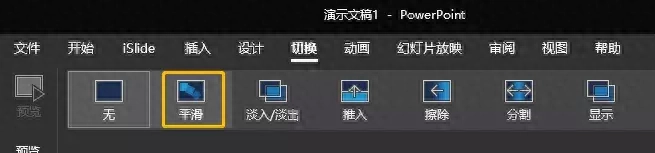
若两页PPT具有相同的元素,使用平滑切换可以展示元素的变化过程。
如下图所示。

在设置时,只需改变元素的大小和位置,然后在第二页设置切换效果为平滑,就能得到上述效果。
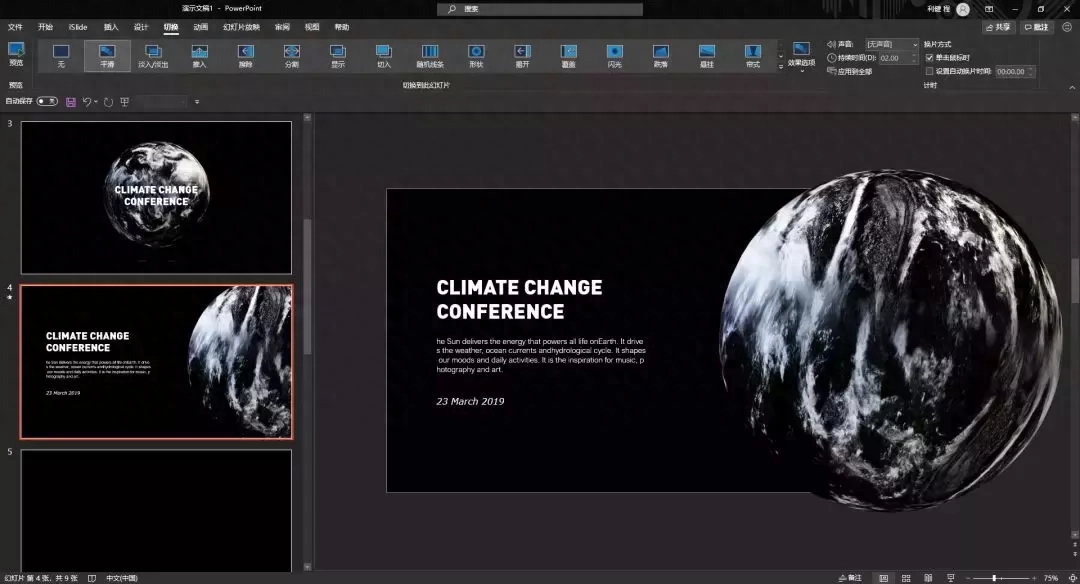
这个切换效果还有什么新奇的玩法呢?我以前做过这样一页PPT,各位可以看看效果。
共享经济的理念是将他人的闲置物品拿出来与他人共享,从而高效地利用资源。所以,我利用一些“废掉”的文字笔画,重新组合成“共享经济”四个字。
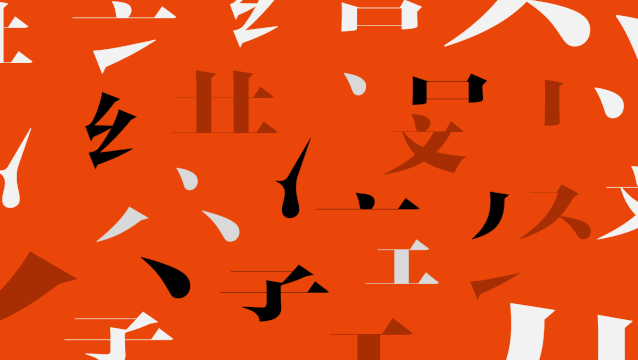
制作这个效果并不难,首先通过布尔运算将文字拆开,将笔画分散开来,随意摆放。
然后复制一页幻灯片,在这一页上将笔画组合在一起,拼成文字。最后,设置切换效果为平滑即可。
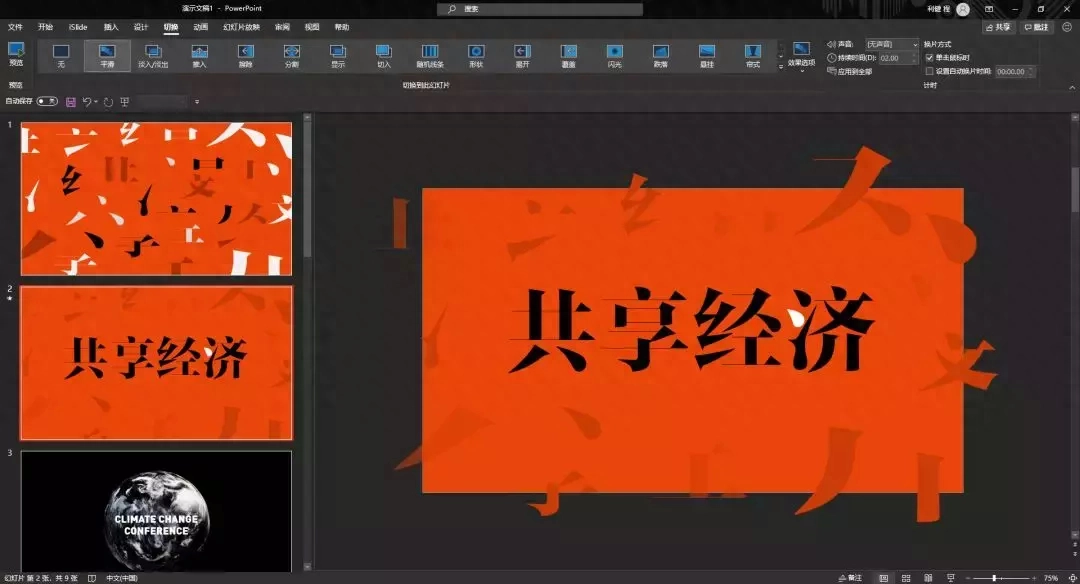
推入切换
推入切换,这个看似普通的效果,其实非常实用。

我第一次看到这个效果是在一页PPT中,但具体内容我忘了,所以重新做了一页。
在讲解冰山理论时,非常适合使用这个效果。
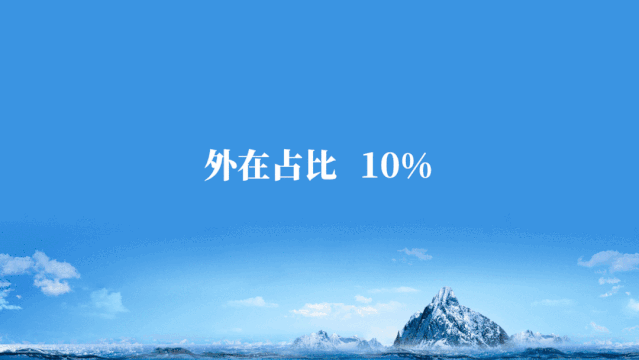
制作也非常简单,把一张图片裁剪成两张,分别上下摆放在幻灯片中。
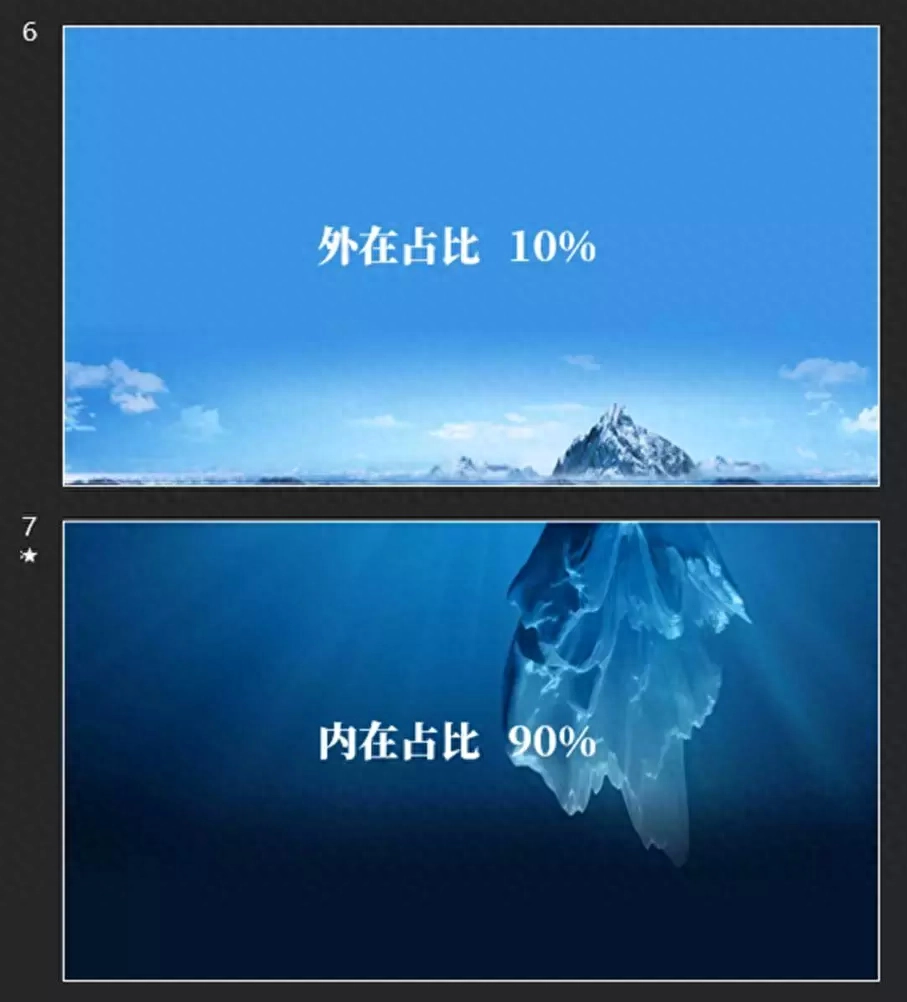
然后设置第二张幻灯片的切换效果为推入,在效果选项中选择自底部。
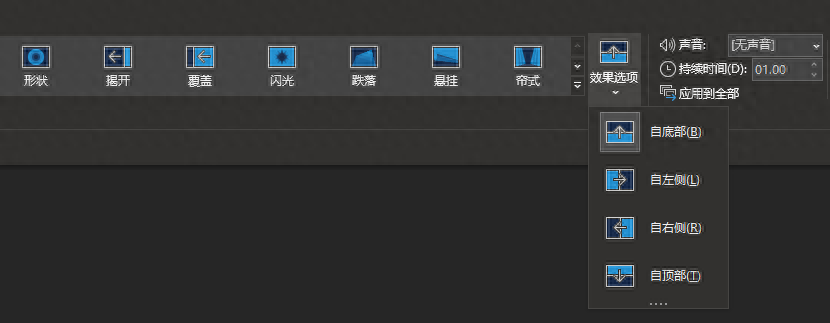
就能轻松实现这样一个效果。
那么,切换动画还有哪些创意的玩法呢?
例如时间轴的页面,如果大事件太多,一页放不下,就可以用两页,通过推入动画过渡。

首先,将山脉的图片裁剪成两张,分别摆放在两页幻灯片中。
第一张的右侧正好对应第二张的左侧,两者可以无缝连接。最后,给第二张添加推入动画,在效果选项中选择自右侧。
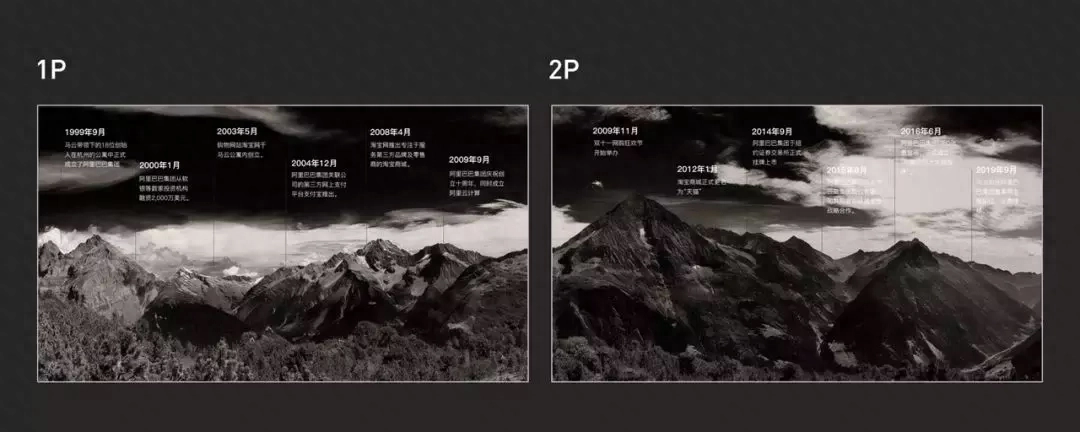
上拉帷幕切换
上拉帷幕切换动画,就是下面这个效果。
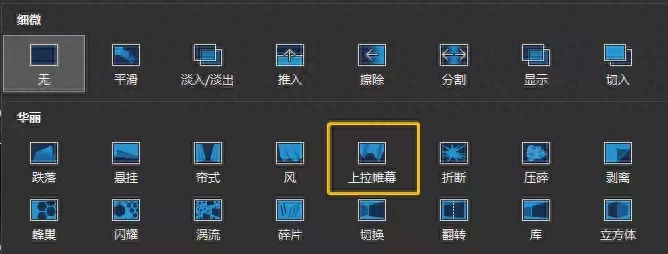
这个动画效果类似于揭开新娘盖头的动作,有哪些玩法呢?
我做了一个案例,在年会揭幕大奖时,可以做这样一个动画效果。
制作方法非常简单,第一页摆放文字,制造悬念,可以使用文字云效果。
文字云的出现使用淡化动画,时间为3秒,文字慢慢浮现。
第二页直接摆放产品,然后设置第二页的切换效果为上拉帷幕,就能得到这种效果。
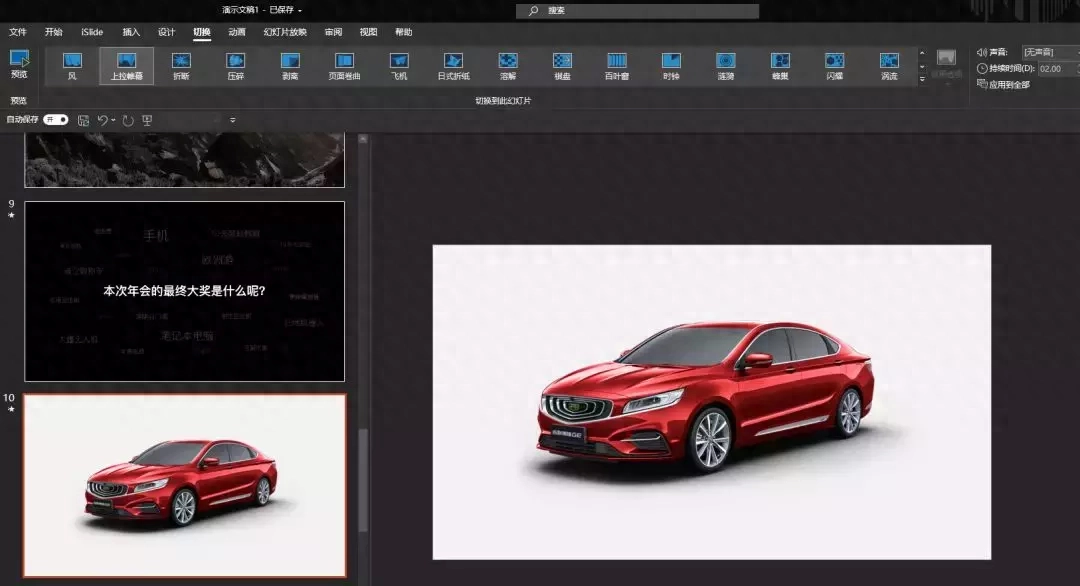
以上就是今天的小技巧。
脑袋:“眼睛学会了吗?”
眼睛:“学会了。”
手:“你什么时候学会的,我怎么不知道?”
行动起来,做出一份令领导惊艳的PPT,升职加薪指日可待哦!!!
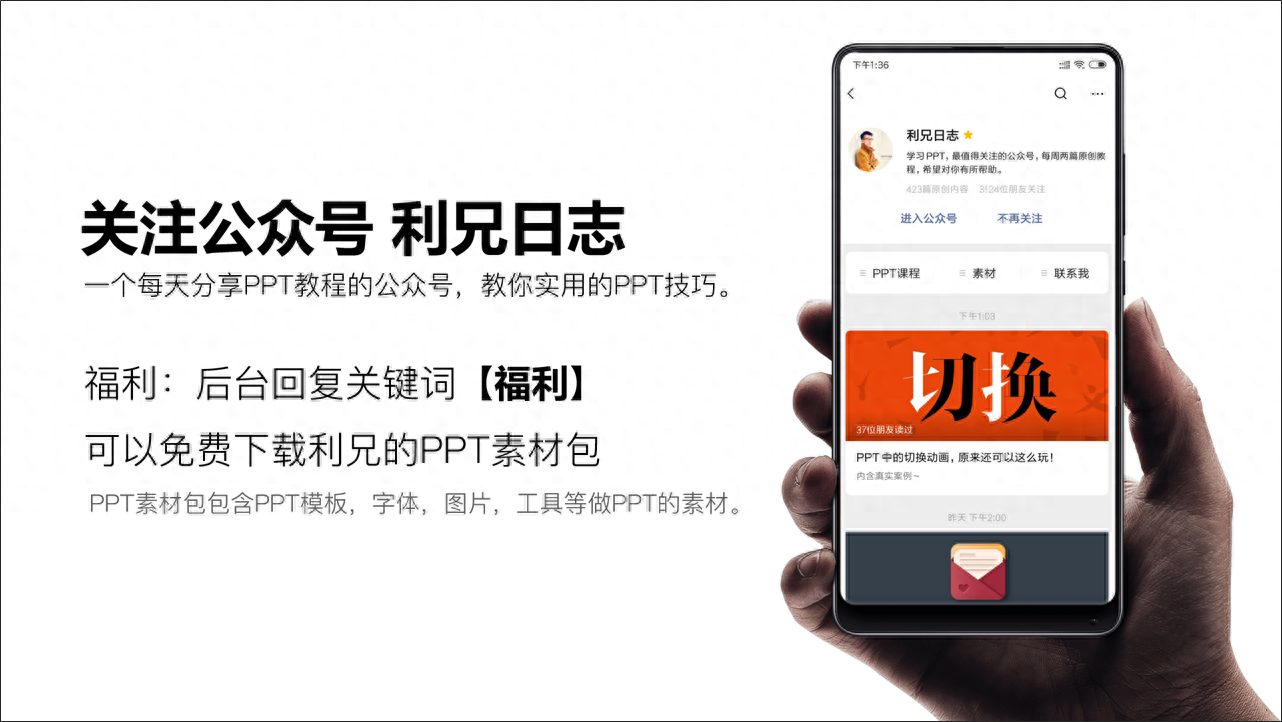
文章为用户上传,仅供非商业浏览。发布者:Lomu,转转请注明出处: https://www.daogebangong.com/articles/detail/PPT-zhong-de-qie-huan-dong-hua-yuan-lai-huan-ke-yi-zhe-me-wan.html

 支付宝扫一扫
支付宝扫一扫 
评论列表(196条)
测试